-ARI-RE LOMBARDIA - GRUPPO TECNICO WINLINK EXPO Di Lorenzo Leo, I2LLO -
|
|
|
- Angelo Dini
- 7 anni fa
- Visualizzazioni
Transcript
1 -ARI-RE LOMBARDIA - GRUPPO TECNICO WINLINK EXPO 2015 Di Lorenzo Leo, I2LLO - I2lloll@gmail.com In un precedente articolo I2EDU, Coordinatore Regionale ARI-RE Lombardia, ha messo in evidenza i rapporti intercorsi con tutti gli Enti Istituzionali, in particolare con la Prefettura e con la Regione per la sicurezza di Expo l ARI, nella fattispecie l ARI-RE Lombardia, è stata invitata ad essere disponibile come risorsa in caso di black-out delle comunicazioni. La richiesta è stata chiara: trasmettere e ricevere messaggi di testo. Dobbiamo ricordare che lo scopo principale dell'attività di ARI-RE è quello di permettere alle istituzioni di mantenere attivo il loro circuito di comando e controllo anche in caso di indisponibilità dei loro sistemi di comunicazione nel modo più semplice e congeniale possibile. Ci siamo resi conto che era necessario trovare un metodo per trasferire messaggi scritti e quindi stampabili via RF. Di seguito vedremo tutto quello che è stato fatto da un punto di vista sia operativo che tecnico. Dopo una serie di tentativi con vari programmi di comunicazione, anche se ottimi, non avevamo raggiunto lo scopo prefissato. Tutti permettevano solo un collegamento punto punto. Abbiamo verificato un po tutta la tecnologia disponibile, ma, pur con esiti positivi, non avevamo raggiunto o individuato una soluzione ideale. Abbiamo preso in esame quindi il Sistema Winlink 2000 e subito ci siamo resi conto di aver trovato la soluzione a tutti i nostri problemi. Nei primi mesi del 2014 abbiamo creato un Gruppo Tecnico che si è immerso nel sistema dedicando parecchio tempo a sviscerare tutte le possibilità di utilizzo. Non solo: IW2NTF Andrea ed io siamo stati in pratica in quasi tutte le sezioni della Lombardia, a volte insieme o separatamente, e abbiamo creato parecchie presentazioni. Più volte abbiamo fatto delle dimostrazioni pratiche facendo toccare con mano ai vari operatori interessati. Entrambi siamo sempre stati disponibili a risolvere problemi e a dare consigli su come procedere per ottenere risultati migliori. Andrea ha creato una guida molto corposa che spiega il sistema nei minimi particolari, personalmente ho fatto tre guide veloci per impostare i vari software. Ricordo qui che le quattro guide possono essere scaricate dal sito di ARI Magenta e dal sito del CR Lombardia. Così facendo siamo riusciti a creare un gruppo di 133 operatori in grado di operare con Winlink e, fra questi, 42 operatori disponibili ad intervenire in tempi brevissimi. Gli operatori ARI-RE in Lombardia sono circa 350. Grazie a tutto questo siamo riusciti a creare quanto segue. Il Sistema Winlink 2000 Cercheremo prima di tutto, rimandando a dopo la parte tecnica, di spiegare cosa è il Sistema Winlink 2000 e cosa permette di fare. Di seguito con il termine Radioamatore 1 Radioamatore 2 Nodo di Accesso Figura 1 Rete Internet Server di Posta messaggi si intende messaggi sia ricevuti che trasmessi. In primo luogo diremo che il sistema usa intensamente RF dalle HF in su e questo per noi radioamatori è di primaria importanza, ma va anche detto che, quando possibile e se disponibile, usa la rete per trasferire i messaggi meglio identificati come RadioMail. La rete è decisamente comoda ma in verità non è del tutto indispensabile come vedremo negli esempi più avanti. In effetti i messaggi si comportano esattamente come la posta elettronica tradizionale; è possibile impostare uno o più destinatari, anche in copia, inoltrare e inserire allegati. La figura 1 rappresenta il metodo di base di utilizzo del sistema. Radioamatore 1/2 accedono via RF al Nodo di Accesso. Questo a sua volta trasferisce i messaggi al Server di Posta che li trasforma in mail che arrivano al destinatario sul proprio indirizzo mail per esempio i2lloll@gmail.com. A questo punto i2lloll@gmail.com può rispondere dal proprio pc/tablet/telefonino con il procedimento inverso. Radioamatore 1/2 leggeranno la risposta accedendo via RF al Nodo di Accesso. Oppure in un altra zona con una composizione simile alla figura 1 e sempre via RF altri radioamatori possono leggere e inviare messaggi. Se definiamo quindi come Unità di Base l insieme di Radioamatore 1/2 + Nodo di Accesso il sistema si amplia come nella figura 2. Appare subito evidente che non ci sono limiti (finché c è rete, ma vedremo come sarà possibile comunque anche senza rete) ed è bene chiarire che un messaggio depositato dalla Unità A (Como) destinato alla Unità E (Sydney) sarà letto da quest ultima accedendo al proprio Nodo di Accesso di Sydney e naturalmente viceversa grazie ai Server di Posta dedicati; questi sono 5 distribuiti in tutto il mondo. Non meno importante, un messaggio depositato in un modo (packet) può essere letto in un altro modo (pactor), ma vedremo anche questo più avanti, infatti Winlink
2 Unità A Como Unità B Milano Unità C Mantova Unità D Londra Unità E Sydney Rete Internet Server di Posta Server di Posta Figura permette di usare diversi metodi di accesso, specialmente in HF. In VHF e UHF viene usato in linea di massima il buon vecchio Packet. LOMAZZO (CO) IK2XDE-2 via IR2UBX Packet IQ2LZ-10 Packet APRS GALLARATE (VA) CPE IZ2LRW-10 Packet IZ2LRW HF Winmor: 3.617,7.049 LEGNANO (MI) GUDO (MI) ERBA (CO) IW2EKO-10 Packet IW2EKO HF Winmor: 3.619, 7.053, LAZZAGO (CO) IZ2MCC-10 Packet VHF IZ2JGB-10 Packet ,5 IZ2JGB HF Winmor: IR2UFW-10 Packet VIGEVANO (PV) IZ2EVE-10 Packet LIMBIATE (MI) IQ2LB-10 Packet VHF BOLLATE (MI) IW2OHX-10 Packet UHF IR2UFV-10 Packet VHF IR2UFV-10 Packet UHF SONDRIO IQ2UL-10 Packet VHF BOTTANUCO IK2ILJ-10 Packet VHF BERGAMO I2NDT-10 Packet VHF CERNUSCO S. NAVIGLIO (MI) IR2UI-10 Packet UHF MEDIGLIA (MI) IK2XRO-10 Packet BRESCIA IQ2CF-10 Packet UHF IQ2CF HF Winmor: 7.047, SARTIRANA LOMELLINA (PV) IR2UGB-10 Packet ,5 PAVIA IQ2PV-10 Packet MLANO IQ2MI-10 Packet (TEST) CREMONA IK2MMR-10 Packet IK2MMR Winmore: 7.046,5 Figura 3 Mettendo in pratica quindi lo schema a blocchi di figura 2, in Lombardia siamo riusciti a creare una notevole capillarità di Nodi di Accesso come mostra la figura 3. Una concentrazione così elevata è unica in Italia ma anche in Europa ed è quindi motivo di soddisfazione personale. I nodi attivi anche in HF ricevono connessioni da tutta Europa e alcuni gruppi di Protezione Civile stranieri ci hanno informati che useranno la nostra rete in caso di necessità. Ringraziamo naturalmente il CR Lombardia che ha finanziato parte dei nodi. Ma è stato notevole anche il fatto che altri Nodi di Accesso sono stati attivati con risorse personali da parte di soci. Molti operatori del gruppo di cui sopra hanno preparato diverse valigette per poter operare da qualsiasi postazione in VHF/UHF e alcune anche in HF.
3 Valigetta HF - IK2XDF Valigetta VHF/UHF - IK2XDF Valigetta Nodo Accesso Portatile Valigetta HF/VHF/UHF - IZ2CDQ HF/VHF/UHF/SHF - I2LLO Figura 4 La figura 4 mostra alcune realizzazioni di valigette portatili create da alcuni operatori che hanno dato disponibilità ad operare con Winlink Cosa occorre per accedere ai Nodi PC TNC Figura 5 Radio VHF/UHF Diremo prima di tutto che il software di gestione è identico per tutte le connessioni. Quindi una volta appreso il funzionamento sarà possibile gestire tutte le connessioni allo stesso modo. Non occorrono apparati performanti, nella maggior parte dei casi sono già disponibili nella nostra stazione. La figura 5 mostra il necessario che consiste in un PC, un TNC e una radio FM VHF/UHF per connessioni ai Nodi di Accesso usando il codice Packet. Le linee in rosso rappresentano il collegamento fra PC e TNC di solito fatto con un adattatore USB RS232 perché tutti i TNC vengono controllati da PC nella maggior parte dei casi con lo standard delle porte seriali e su tutti i PC recenti questa porta non esiste più. Le linee blu rappresentano la BF in entrata, la BF in uscita e il comando del PTT. Nel retro degli apparati è presente una mini presa generalmente definita DATA che mette a disposizione le tre connessioni. In figura si nota un FT-817 controllato da un TNC TT4 e il classico PC portatile. Sotto non si vede il TNC perché è interno all apparato D-710. Questa è una delle configurazioni migliori e necessita solo di un adattatore USB RS232, quindi meno cavetteria in portatile. Sono molti i TNC disponibili, ma abbiamo notato da prove fatte che vanno molto bene anche quelli un po datati. Ricordiamo qui che il Packet non è una novità, viene usato già da diversi anni. Noi lo abbiamo riscoperto visto che Winlink ne fa uso intenso dalle VHF in su. Impostare i parametri, come vedremo, è molto semplice e immediato. Infatti il software riconosce in pratica tutti i TNC e mostra impostazioni già predisposte rendendo molto semplice l utilizzo del sistema. Gli apparati mostrati in figura 5 sono solo un esempio. Tutte le varie marche possono essere utilizzate
4 senza problemi. Anche apparati datati che probabilmente non hanno la presa DATA posteriore possono essere adattati usando la presa microfono. In questo caso sarà necessario predisporre il cavo apposito. Vediamo ora per le HF quali soluzioni si possono adottare per accedere ai Nodi di Accesso che permettono connessioni sostanzialmente in tutte le bande. Ne PC PACTOR WINMOR ROBUST PACKET Figura 6 MODEM TNC RADIO HF esistono parecchi e sono sparsi in tutto il mondo. Ad un primo sguardo può sembrare che le cose si complichino, forse in parte è vero, ma con un minimo di attenzione e dopo un breve periodo di apprendimento tutto diventa abbastanza semplice. Anche in questo caso il software di gestione riconosce svariati dispositivi e mostra impostazioni già predefinite con i parametri opportuni. Come si vede, per le HF ci sono più metodi di accesso, anche se lo schema a blocchi presenta la stessa impostazione delle VHF/UHF. Cambia il TNC che non viene più definito così ma CONTROL- LER proprio perché controlla il flusso dei dati con un codice diverso dal Packet. Per meglio comprendere abbiamo comunque usato il termine MODEM-TNC. Le linee rosse in questo caso sono semplici cavi usb. I drivers relativi ai controllori generano porte seriali virtuali che verranno usate nelle impostazioni del software. Le linee blu sono le connessioni in/out audio e PTT. Il primo metodo è il Pactor. Attualmente a livello radiantistico, ma forse anche a livello professionale, è il più veloce per trasmettere dati in HF. Dopo i preamboli della connessione nel momento in cui si trasmette il messaggio è quasi paragonabile alla velocità del Packet in VHF/UHF. L informazione da trasmettere subisce una compressione a vari livelli. Oggi ha raggiunto il livello 4 e già si vocifera sul livello 5. Quello mostrato in figura è a livello 3 che è già più che sufficiente per fare traffico sulle varie bande in modo discreto. L unica pecca è il costo. Sono abbastanza cari perché nell acquisto si pagano anche i diritti per la ditta che li vende e che li ha progettati. In compenso sono molto funzionali e particolarmente sensibili. Accade spesso infatti durante la connessione di non udire il segnale in mezzo al rumore ma la sessione prosegue regolarmente. Proprio per questo sono anche molto affidabili. Il secondo metodo viene chiamato Winmor. Come si nota non c è nessun controllore, infatti i programmatori del Sistema Winlink hanno creato un tipo particolare di controllore che è definito WINMOR TNC ; in pratica è un emulatore software di un controllore hardware. In parte emula il codice pactor e per poter accedere è possibile usare l interfaccia che si usa per esempio per PSK31, anche auto costruita. Oppure si può inserire una interfaccia per modi digitali tipo Microham, Signallink. Gli apparati per HF, di ultima generazione, hanno tutti nel pannello posteriore una presa usb che altro non è che una interfaccia digitale. Installando il relativo driver della radio, vengono generate in linea di massima due porte seriali virtuali e in/out audio. In questo caso con un solo cavo usb abbiamo tutto il necessario per fare connessioni di tipo Winmor. Proprio in relazione alla sua semplicità le connessioni Winmor sono utilizzate da tantissimi radioamatori. Non lo abbiamo detto fin qui: il software che si chiama RMS Express è gratuito quindi in questo caso la connessione è a costo zero. Il terzo metodo viene definito ROBUST PACKET. Si tratta di un codice packet rivisto e adattato ad un uso in HF. Fra i tre metodi è il più lento, e forse per questo non ha avuto molto successo. E necessario un controllore particolare conosciuto come Tracker infatti, collegando un gps, permette di fare APRS. E conosciuto proprio per questo motivo ed è usato nelle reti internazionali in HF. E interessante il metodo utilizzato per modulare il segnale emesso. A velocità identica 300bd in HF, robust packet adotta una sorta di compressione e usa 8 sottoportanti. Quindi a parità di tempo vengono trasmesse più informazioni.
5 Software necessario per accedere ai Nodi Abbiamo visto cosa occorre per accedere ai Nodi a livello apparati. Adesso prenderemo in esame l utilizzo del software di gestione. Il sito da cui scaricare è questo: ftp://autoupdate.winlink.org/user%20programs/. Sono necessari due files: RMS_Express_intall_ zip e itshfbc_ zip. Il primo gestisce tutti gli accessi, il secondo è un programma che fa il calcolo della propagazione per fornire l elenco dei Nodi cui si può accedere con più probabilità. Vanno scompattati e installati entrambi e consigliamo di non cambiare le cartelle consigliate. Quando si esegue per la prima volta RMS Express, si apre la finestra in figura 7. In effetti il sistema non ci conosce e dobbiamo inserire alcuni dati. Inserire quindi il nominativo, la password di almeno 6 caratteri, consigliamo tutta in maiuscolo, il locatore. Abilitare quindi tutte le caselle come in figura 7 e infine confermare con Update. Da questo momento il sistema vi registra e assegna automaticamente un indirizzo di posta: NOMINATIVO@winlink.org. E molto importante abilitare il login sicuro e inserire un indirizzo mail diverso da quello assegnato per poter recuperare la password per qualsiasi evenienza. Non tratteremo il setup completo di tutto il software, ma quanto basta per cominciare a provare. Ricordiamo qui come già scritto altrove che dal sito di ARI Magenta e dal sito del CR Lombardia è possibile scaricare la guida completa di IW2NTF Andrea e le mie guide veloci. Dopo questa operazione iniziale, si apre la finestra come in figura 8. Si presenta, tutto sommato, Figura 7 come un normalissimo programma per la posta elettronica, anche se nel sotto fondo nasconde una miriade di funzioni mirate soprattutto all uso della comunicazione via RF. Da qui possiamo fare tutto. Dal menu Files: perfezionare le impostazioni, creare l elenco dei contatti, inserire manualmente la posizione geografica che ci permette di essere visti su aprs.fi e altro ancora. Dal menu Message: creare un nuovo messaggio, creare dei moduli preimpostati che vengono caricati nel corpo del messaggio e altro ancora. Dal menu a tendina sulla destra si seleziona il tipo di sessione da eseguire, in pratica si seleziona il metodo della connessione: Packet, Pactor, Robust Packet e Winmor e altre varianti di queste. E anche possibile selezionare una sessione Telnet. In questo caso la connessione è direttamente sui server di posta. RMS Express esegue questa sessione in modo automatico. Infatti connettendo Figura 8
6 un nodo con un programma di comunicazioni diverso è necessario trasmettere dei comandi per ottenere delle risposte. Per esempio il comando classico è RM: il server in questo caso farà vedere l elenco dei messaggi di cui siamo destinatari. Dopo aver selezionato nel menu a tendina sulla destra Packet Winlink e quindi Open Session, appare la figura 9 che mostra una sessione Packet. Il Nodo di Accesso è IW2EKO-10 e con Start si da inizio alla sessione. Si nota in risposta che non ci sono messaggi per me. Da qui possiamo impostare i parametri in relazione all hardware che intendiamo usare con il comando Setup. Appare la finestra come in figura 10. Figura 9 Si seleziona il TNC, nell esempio il tnc è interno al palmare D72 la porta COM, 11 in questo caso la velocità dei dati fra tnc e pc 9600 La velocità dei dati trasmessi via rf, 1200 in questo caso È consigliabile lasciare gli atri parametri così come sono, almeno inizialmente. Confermare tutto con Update Figura 10 A questo punto sarà possibile eseguire la sessione di figura 9. Ripetiamo qui: è importante che i vari driver per gli emulatori USB RS232 siano correttamente installati in relazione al sistema operativo installato nel pc. Senza questi è impossibile usare il software o meglio l unica sessione possibile è Telnet. Per selezionare il Nodo di Accesso si usa il comando Channel Selection nella finestra di sessione. Appare un elenco come in figura 11 che presenta i Nodi che possono essere connessi in relazione alla nostra posizione geografica. Negli esempi sopra la sessione usata è Packet e l elenco mostra i Nodi nel raggio di 160 Km. Da qui è possibile fare doppio click sul nome del Nodo da connettere e successivamente su Start per iniziare una sessione Packet. Dopo aver effettuato l accesso se ci sono messaggi in arrivo vengono scaricati, allo stesso modo se ci sono messaggi in uscita vengono trasmessi. E necessaria una precisazione: l elenco viene creato in base al tipo di sessione e alle probabilità di connessione, relative alla nostra posizione, e non è detto che tutti i nodi presenti siano effettivamente raggiungibili. Quanto sopra è più evidente nelle HF. Può succedere che alcuni Nodi, dati per certi, effettivamente non siano tali. Sappiamo tutti perfet-
7 tamente come si comporta la RF. RMS Express è in grado di controllare anche la radio (CAT) in HF impostando automaticamente la frequenza. Se non è possibile si può impostare manualmente: modo USB e 1,5 KHz sotto la frequenza indicata. Figura 12 Per creare un messaggio dalla finestra principale, vedi figura 8, si usa il menu Messages, quindi New Message. Appare la finestra come in figura 12. Il mittente è già impostato. Da qui è possibile inserire il destinatario nella riga accanto a To oppure premere proprio To per selezionare il destinatario dall elenco dei contatti. Allo stesso modo per il campo Cc. Sia nel campo To che in Cc si può inserire un indirizzo mail tradizionale per esempio i2lloll@gmail.com, inoltre, dovendo inserire più destinatari, tutti devono essere separati da ;. Inserire il soggetto del messaggio e sotto il testo del messaggio. Noterete che non esiste il comando Invia ; il messaggio va posizionato nella casella di Posta in Uscita (Post to Outbox), perché in caso di più messaggi, questi vengono trasmessi in una sola volta. Esiste un metodo diverso per trasferire i messaggi quando due stazioni possono collegarsi direttamente, senza transitare da un nodo. Vengono definiti Punto Punto (Peer to Peer Message). In questo caso prima di posizionare il messaggio nella Outbox è necessario abilitare la funzione Peer to Peer Message. Naturalmente si dovrà utilizzare una Sessione P2P dal menu a ten- Mittente I2LLO Mittente IW2NTF Destinatario IW2NTF Destinatario I2LLO dina nella finestra principale e inserire il nominativo da connettere che ovviamente corri- Figura 13 sponde al destinatario dei messaggi. Lo schema in figura 13 mostra questo procedimento. Le due stazioni devono preoccuparsi solo di creare i messaggi e di metterli nella Outbox. Il primo dei due che connette l altro trasmette e riceve i messaggi automaticamente. I Nodi di Accesso Vediamo adesso come funzionano i Nodi di Accesso. Prima di tutto è obbligatorio avere un indirizzo mail Winlink tipo NOMINATIVO@winlink.org e per poter installare e gestire un Nodo occorre una autorizzazione rilasciata dal Gruppo Winlink USA. In questo non ci sono problemi anche se viene richiesto che il Nodo sia attivo sempre H24 per 365 giorni. L argomento è molto vasto, ma metteremo in evidenza, come abbiamo già fatto, quanto basta per capire i concetti di base. Ottenuta l autorizzazione è necessario andare nel sito ftp://autoupdate.winlink.org/ nel settore dedicato ai Sysop Programs e scaricare il software: RMS Relay, RMS Packet, RMS Trimode. Quest ultimo gestisce le HF e se si vuole fare solo attività in VHF/UHF non è necessario. Se avete usato RMS Express, il software per il calcolo della propagazione è già presente, altrimenti va installato (vedi sopra). RTX VHF o UHF Esistono diverse tipologie di nodi. La figura 14 mette in evidenza un Nodo di Accesso mono frequenza VHF o UHF. L utente accede con una sessione Packet via RF e trasmette i messaggi. L apparato collegato al PC riceve i messaggi e il PC stesso li trasferisce via rete al Server di Posta. A questo punto i messaggi per il destinatario sono pronti per essere ricevuti. Prima di concludere la sessione, se esistono messaggi destinati all utente attivo, vengono scaricati automaticamente. Il software RMS Internet Server di Posta (CMS) PC con RMS Packet e RMS Relay Figura 14
8 Relay in questo setup potrebbe anche non essere installato, ma è consigliabile comunque e vedremo dopo perché nella spiegazione dei vari setup. RTX VHF Internet RTX UHF PC con RMS Packet e RMS Relay La figura 15 mostra una variante del setup precedente (fig. 14). In questo caso il Nodo di Accesso gestisce due frequenze una in VHF e una in UHF. Nel PC del Nodo è necessario installare due istanze di RMS Packet e diventa obbligatorio RMS Relay che si fa carico di gestire i due flussi. Il funzionamento è identico al precedente, in questo caso però l utente può scegliere su che frequenza accedere. Questo setup è molto funzionale nei casi in cui c è traffico in VHF. Un probabile operatore in un punto istituzionale che deve gestire tutto il traffico di messaggi, può accedere in UHF. Server di Posta (CMS) Figura 15 In un esempio simile se, per qualsiasi motivo viene a mancare la rete o se proprio non esiste, è possibile trasformare il PC che fa da Nodo di Accesso in un Server di Posta locale: in pratica il PC svolge tutti e due i compiti. In questo caso i messaggi vengono memorizzati localmente e sono disponibili comunque per tutti gli utenti. Questa è una rete chiusa su se stessa che usa esclusivamente RF. Proprio per questo motivo garantisce una maggior sicurezza. Tutto questo grazie al software RMS RTX VHF RTX UHF PC con RMS Packet e RMS Relay Figura 16 Relay. La figura 16 mostra questa situazione. RTX HF Internet Server di Posta (CMS) RTX VHF o UHF PC con RMS Packet, RMS Trimode e RMS Relay Figura 17 La figura 17 mostra un altro tipo di setup che usa anche le HF. Da notare che nel PC sono installati tutti e tre i software e sostanzialmente è identico al setup di figura 15 solo che RMS Trimode si fa carico di gestire gli accessi in HF e si usa una sola istanza di RMS Packet. Anche questo setup può funzionare in assenza di rete usando esclusivamente RF grazie a RMS Relay. Le HF allargano notevolmente l area di utilizzo e l apparato HF dedicato deve poter essere gestito via CAT come vedremo approfondendo il software. Per predisporre un Nodo di Accesso in questo modo è necessario impostare diversi parametri. Il risultato è notevole da un punto di vista operativo. Si può depositare un messaggio con una sessione Packet che può essere letto con una sessione Pactor, Winmor o Robust Packet e ovviamente viceversa. Il messaggio non è relazionato alla sessione usata e questa è una caratteristica notevole. Cosa occorre per i Nodi di Accesso Naturalmente bisogna considerare che l installazione di un Nodo di Accesso al massimo della funzionalità come mostrato in figura 18, se installato presso la propria abitazione e dovendo rispettare i tempi di utilizzo, preclude ogni tipo
9 di attività radiantistica. E quindi preferibile installare presso i vari centri di Protezione Civile, in altri luoghi oppure presso le sedi ARI. In quest ultimo caso, se la stazione radio deve essere usata per altri scopi vedi contest o altro, si può disattivare il Nodo per il tempo necessario per poi riattivarlo. Si vedono due apparati HF che possono essere usati entrambi visto che nel pannello posteriore dispongono di in/out identici. Il 7100 è stato usato nel setup del Nodo portatile (fig. 4). Il D710 viene usato per gli accessi in VHF o UHF. La linea verde rappresenta un adattatore USB RS232, di cui abbiamo già parlato, ma è possibile usare anche un altro apparato con TNC esterno (vedi fig.15 e 16). L apparato in HF può gestire tre metodi a patto che disponga di mini Data, presa ACC e USB. Le linee in blu rappresentano cavi USB: uno dal Tracker al PC, uno dal modem Pactor al PC e l ultimo dalla Radio, che ha una presa USB sul retro, al PC. Il Tracker, sessioni Robust Packet, è collegato alla presa mini Data della radio mentre il modem Pactor, sessioni Pactor, è collegato alla Server di Posta (CMS) presa ACC. Il cavo USB dalla Radio al PC è l interfaccia digitale e permette sessioni Winmor e soprattutto la gestione CAT dell apparato, molto importante in questo setup. Internet Figura 18 Non è obbligatorio avere tutti e tre i metodi attivi. Nel setup di Trimode si può attivare solo uno, due o tre metodi come appunto mostra la figura 18. Il più gettonato è Winmor per le poche risorse richieste e tutto sommato per la sua ottima funzionalità. Così come esistono nodi attivi solo in VHF/UHF allo stesso modo esistono nodi attivi solo in HF. Software per i Nodi Come detto in precedenza se si desidera attivare nodi che operano in HF e dalle VHF in su è necessario installare: RMS Packet, RMS Trimode, RMS Relay oltre al software per il calcolo della propagazione. Vediamo prima di tutto RMS Relay che può essere considerato il cuore di tutto. La figura 19 mostra la Figura 19 finestra principale di RMS Relay. Sembra piccolo ma in effetti è molto grande. In pratica è il gestore del nodo e si fa carico di applicare tutte le funzioni che ne regolano il comportamento. E necessario in primo luogo inserire le proprietà del sito. La figura 20 mostra questa operazione. E importante la password Figura 20 Figura 21
10 senza la quale non è possibile fare nulla. Si inserisce il proprio nominativo, il locatore ed è consigliabile abilitare l aggiornamento automatico del software. Lasciando tutto il resto inalterato si conferma tutto con Update. La figura 21 mostra parte della finestra relativa al comportamento del nodo. Come si vede è abilitata la quarta opzione dall alto. In questo caso il nodo trattiene localmente i messaggi, se non c è rete, ma non appena questa è disponibile i messaggi vengono trasferiti ai Server di posta. Abilitando l opzione sopra, la terza dall alto, il Nodo opera esclusivamente via RF. Come già detto, questo è il caso in cui non esiste rete o, anche se presente, non viene utilizzata ed è anche il caso in cui il Nodo oltre a essere tale è anche un Server di posta. Tutti i messaggi rimangono fermi qui ma disponibili per i vari destinatari anche in copia. Questo è vero naturalmente per tutti gli operatori che riescono a raggiungere il nodo (più avanti vedremo come sarà possibile comunque estendere la copertura quando parleremo di RMS Trimode). RMS Relay può eseguire parecchie funzioni, ma qui sarebbe troppo lungo. Vi rimandiamo al materiale disponibile i rete dove gli argomenti sono trattati a fondo. Figura 23 Prendiamo in esame adesso RMS Packet che si fa carico di gestire gli accessi in VHF e oltre in Packet. La figura 23 mostra la finestra principale. E tutto verde quindi tutto sta funzionando. La parte a sinistra in basso mostra il traffico via RF, mentre a destra il traffico verso i Server di Posta che non è visto dagli utenti e che in pratica si comporta come una sessione Telnet e si fa carico di gestire i messaggi in uscita e in entrata. La parte superiore permette di vedere gli utenti collegati. I vari TNC lavorano in multi connessione nel senso che ci possono essere più accessi contemporaneamente. E evidente che in questo caso ci sarà una condivisione del tempo ma il traffico è abbastanza veloce e quindi trasparente il più delle volte agli utenti. La figura 22 mostra le proprietà di RMS Packet. Anche qui è obbligatoria la password ed è consigliabile impostare le funzioni come si vede. E importante abilitare RMS Relay se si intende usare due accessi in VHF e UHF. In questo caso a video si vedranno due finestre come in figura 23 e la finestra di RMS Relay unica per entrambi gli accessi. La Figura 22 figura 24 mostra la configurazione del TNC. RMS Packet ne può gestire tantissimi. Va impostato come in figura. Da notare che per convenzione gli accessi in Packet, in pratica il nominativo da connettere, ha come SSID -10. E inoltre possibile abilitare l emissione di un Beacon che sarà visibile su APRS.FI. Confermare tutto con Update e quindi con Close and Restart il nodo è pronto come in figura 23. Se esiste un secondo accesso in UHF le impostazioni sono identiche e anche il nominativo da connettere è identico: I2LLO-10. Figura 24
11 Vediamo le HF. Il software da installare è RMS Trimode. La figura 25 mostra la finestra relativa al setup del nodo in figura 18 dopo aver impostato tutti i parametri necessari. Come si nota nella parte alta viene indicata la frequenza in uso. Quella del nodo è 7045,000 mentre quella di un utente è 7043,500 esattamente inferiore di 1,5KHz e si usa USB. Questo perché il tono della modulazione è fisso a 1,5Khz (si potrebbe usare anche LSB ma posizionandosi a 7046,500 cioè 1,5KHz sopra). Sotto sono attivi i metodi abilitati. In particolare attualmente è attivo Robust Packet. Se un utente vuole connettersi con una sessione Robust Packet, il Nodo risponde. Se nessuno accede, dopo 6 secondi circa, viene attivato Pactor. Se nessuno accede, dopo 6 secondi, viene attivato Winmor. Se nessuno accede dopo Figura 25 6 secondi il ciclo riprende. E facile immaginare che durante i 6 secondi di un metodo gli altri due sono bloccati, anche se abilitati. RMS Trimode in definitiva continua sempre questo ciclo. Le configurazioni che si possono fare sono molteplici. E decisamente importante che la radio possa essere controllata via CAT. RMS Trimode infatti imposta automaticamente le linee in/out relative al metodo attivo e le frequenze impostate per il metodo che possono essere anche diverse. Figura 26 La figura 26 mostra la finestra relativa alle impostazioni dei metodi e delle frequenze da utilizzare. Si nota che la frequenza è unica per tutti e tre i metodi. Nulla vieta che le frequenze possano essere diverse per esempio si può impostare per Pactor 3-4, 7045 per Winmor e per Robust Packet. Oppure usare le frequenze con un solo metodo. E possibile anche impostare la larghezza di banda (BW) che in figura è Larga (Wide). Il software imposta via Cat tutti questi parametri. Come si vede si possono impostare 8 frequenze. In effetti non è consigliabile perché il ciclo
12 sarebbe di 50 secondi. Questo software è molto performante. In abbinamento poi con RMS Relay è veramente notevole. Figura 27 Figura 28 La figura 27 mostra le proprietà relative al setup. E necessario inserire il locatore e abilitare l aggiornamento automatico, lasciare quindi tutto inalterato e confermare con Update. La figura 28 mostra il menu File da cui si esegue il setup della Radio e in definitiva il setup di ogni metodo che si desidera utilizzare. Se vogliamo usare solo un metodo sarà ZONA EVENTO IN ASSENZA DI COMUNICAZIONI E DI RETE OPERATORE 1 PMA OPERATORE 2 PCA NODO ACCESSO PORTATILE NODO ACCESSO ESTERNO RETE OPERATORE 3 Figura 29 sufficiente eseguire il setup relativo. In linea di massima qui sono stati presentati i setup minimi. Come già scritto le guide in rete scendono nei minimi particolari anche per quanto riguarda la figura 29. Nello schema si suppone un intervento in una Zona Evento dove non ci sono comunicazioni e non c è rete. Finchè i vari operatori accedono al nodo
13 e si scambiano messaggi, diciamo a livello locale, provinciale, regionale e devono rimanere in questo ambito, tutto procede regolarmente. Ma se si verifica la necessità di dover mandare messaggi al di fuori della zona evento? Per esempio, se la Colonna Mobile Regionale si trova nella zona evento e deve mandare dei messaggi alla propria sede che si trova in un altra regione? Anche in questo caso esiste la possibilità di spedire un messaggio ad un indirizzo di posta elettronica normale. Impostando alcuni parametri in RMS Relay, possiamo delegare un Nodo esterno a trasferire i messaggi in rete. I destinatari possono rispondere seguendo il percorso inverso. Nella figura 29 le linee in blu rappresentano RF e il nodo esterno che può anche essere a livello nazionale o europeo e che quindi dispone di rete si fa carico di gestire il traffico al posto del Nodo Portatile in modo trasparente. In pratica i due nodi si connettono fra di loro manualmente, ma è prevista la possibilità di farlo automaticamente. Questo tipo di traffico particolare può essere svolto solo col metodo Pactor dal livello 3 in su. Si può addirittura ipotizzare una situazione come in figura 30, definita dal sistema Rete Ibrida, con una copertura notevole e tutta via RF. Dove reperire il Software e le Guide in Italiano ftp://autoupdate.winlink.org/ nella pagina Winlink La rete Winlink Lombardia sarà sempre attiva. Figura 30
Configurazione veloce RMS Trimode
 Configurazione veloce RMS Trimode 1 - Scaricare dal sito Winlink.org il software RMS Trimode 2 - Scaricare dal sito Winlink.org il software ITS HF Propagation Installare entrambi 3 - Il nominativo da utilizzare
Configurazione veloce RMS Trimode 1 - Scaricare dal sito Winlink.org il software RMS Trimode 2 - Scaricare dal sito Winlink.org il software ITS HF Propagation Installare entrambi 3 - Il nominativo da utilizzare
Hardware. Utilizzo del Bluetooth
 Il Bluetooth è una tecnologia di comunicazione che permette di trasmettere dati senza l impiego di cavi. Grazie alle funzioni Bluetooth è possibile impostare una connessione senza fili tra l NXT e altre
Il Bluetooth è una tecnologia di comunicazione che permette di trasmettere dati senza l impiego di cavi. Grazie alle funzioni Bluetooth è possibile impostare una connessione senza fili tra l NXT e altre
N O T I Z I E T E C N I C H E
 N O T I Z I E T E C N I C H E Ogg.: Configurazione scan to E-MAIL Pag.: 6/6 Modello: bizhub Series Data : 17/10/2008 N : 115 PROBLEMA Ricercare i parametri di configurazione per abilitare le funzioni scan
N O T I Z I E T E C N I C H E Ogg.: Configurazione scan to E-MAIL Pag.: 6/6 Modello: bizhub Series Data : 17/10/2008 N : 115 PROBLEMA Ricercare i parametri di configurazione per abilitare le funzioni scan
ACCESSO ALLA POSTA ELETTRONICA TRAMITE OUTLOOK WEB ACCESS
 ACCESSO ALLA POSTA ELETTRONICA TRAMITE OUTLOOK WEB ACCESS Versione 1.2 9 Luglio 2007 Pagina 1 di 16 SOMMARIO 1. Cos è Outlook Web Access... 3 2. Quando si usa... 3 3. Prerequisiti per l uso di Outlook
ACCESSO ALLA POSTA ELETTRONICA TRAMITE OUTLOOK WEB ACCESS Versione 1.2 9 Luglio 2007 Pagina 1 di 16 SOMMARIO 1. Cos è Outlook Web Access... 3 2. Quando si usa... 3 3. Prerequisiti per l uso di Outlook
Configurazione veloce RMS Express
 Configurazione veloce RMS Express 1 - Scaricare dal sito ftp://autoupdate.winlink.org il software RMS Express e ITS HF Propagation. Installare entrambi 2 - La prima volta che si fa partire RMS Express,
Configurazione veloce RMS Express 1 - Scaricare dal sito ftp://autoupdate.winlink.org il software RMS Express e ITS HF Propagation. Installare entrambi 2 - La prima volta che si fa partire RMS Express,
FRANCESCO MARINO - TELECOMUNICAZIONI
 Classe: Data Autore: Francesco Marino http://www.francescomarino.net info@francescomarino.net Esercitazione n. 12 Installazione e configurazione di un modem in banda fonica (Windows 9x) Gruppo: Alunni
Classe: Data Autore: Francesco Marino http://www.francescomarino.net info@francescomarino.net Esercitazione n. 12 Installazione e configurazione di un modem in banda fonica (Windows 9x) Gruppo: Alunni
APRS CON KENWOOD TMD 710
 APRS CON KENWOOD TMD 710 Per fare APRS il tmd 710 si può usare in molteplici modi Illustrerò i modi con cui lo uso io e le sue configurazioni scusate le immagini ma di meglio non sono riuscito a fare.
APRS CON KENWOOD TMD 710 Per fare APRS il tmd 710 si può usare in molteplici modi Illustrerò i modi con cui lo uso io e le sue configurazioni scusate le immagini ma di meglio non sono riuscito a fare.
Configurazione veloce RMS Packet
 Configurazione veloce RMS Packet 1 - Scaricare dal sito Winlink.org il software RMS Packet 2 - Scaricare dal sito Winlink.org il software ITS HF Propagation Installare entrambi 3 - Il nominativo da utilizzare
Configurazione veloce RMS Packet 1 - Scaricare dal sito Winlink.org il software RMS Packet 2 - Scaricare dal sito Winlink.org il software ITS HF Propagation Installare entrambi 3 - Il nominativo da utilizzare
per ulteriori informazioni consultare la guida disponibile on line all indirizzo:
 GYMCOD Cos è e a cosa serve GymCod è un programma che consente di eseguire in modo semplice l operazione di codifica delle tessere/bracciali dell impianto con pochi click del mouse. Come si installa 1.
GYMCOD Cos è e a cosa serve GymCod è un programma che consente di eseguire in modo semplice l operazione di codifica delle tessere/bracciali dell impianto con pochi click del mouse. Come si installa 1.
La posta elettronica MiBACT
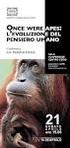 La posta elettronica MiBACT La posta elettronica (Electronic mail, o e mail) e un servizio a cui possono accedere solo gli utenti collegati a Internet. La posta elettronica permette di spedire e ricevere
La posta elettronica MiBACT La posta elettronica (Electronic mail, o e mail) e un servizio a cui possono accedere solo gli utenti collegati a Internet. La posta elettronica permette di spedire e ricevere
Utilizzo collegamento remoto
 Utilizzo collegamento remoto Introduzione Il collegamento VPN (virtual private network) consente a PC collegati ad internet ma fisicamente fuori dalla rete interna regionale, di accedere, con le credenziali
Utilizzo collegamento remoto Introduzione Il collegamento VPN (virtual private network) consente a PC collegati ad internet ma fisicamente fuori dalla rete interna regionale, di accedere, con le credenziali
Manuale d uso della Posta TBS. Oracle Collaboration Suite
 Manuale d uso della Posta TBS. Oracle Collaboration Suite Indice 1 Introduzione...3 2 Prerequisiti:...3 3 Accesso WEB...3 3.1 Come cambiare la propria password...8 4 Quota spazio su disco del mail server...9
Manuale d uso della Posta TBS. Oracle Collaboration Suite Indice 1 Introduzione...3 2 Prerequisiti:...3 3 Accesso WEB...3 3.1 Come cambiare la propria password...8 4 Quota spazio su disco del mail server...9
Funzioni Principali dell APP ENTR
 Funzioni Principali dell APP ENTR 1. Impostare il proprietario 2. Trovare la serratura 3. Chiudere/Riaprire 4. Menù 5. Aggiungere un utente 6. Gestione dell utente 7. Ottenere la chiave 8. Cancellare una
Funzioni Principali dell APP ENTR 1. Impostare il proprietario 2. Trovare la serratura 3. Chiudere/Riaprire 4. Menù 5. Aggiungere un utente 6. Gestione dell utente 7. Ottenere la chiave 8. Cancellare una
Guida alla Configurazione del Client di posta Microsoft XP Outlook 2006
 Guida alla Configurazione del Client di posta Microsoft XP Outlook 2006 Client Posta - Microsoft Outlook Express 2006 Pag. 1 di 20 Indice 1 Introduzione a Microsoft Outlook Express 2006...3 2 Scheda account
Guida alla Configurazione del Client di posta Microsoft XP Outlook 2006 Client Posta - Microsoft Outlook Express 2006 Pag. 1 di 20 Indice 1 Introduzione a Microsoft Outlook Express 2006...3 2 Scheda account
GUIDA ALLA CONFIGURAZIONE DELLA CASELLA DI POSTA ELETTRONICA FEDERATIVA
 GUIDA ALLA CONFIGURAZIONE DELLA CASELLA DI POSTA ELETTRONICA FEDERATIVA aggiornata al 29/03/2016 Primo accesso pag. 2 Configurazione web mail pag. 5 Parametri per la configurazione client posta pag. 7
GUIDA ALLA CONFIGURAZIONE DELLA CASELLA DI POSTA ELETTRONICA FEDERATIVA aggiornata al 29/03/2016 Primo accesso pag. 2 Configurazione web mail pag. 5 Parametri per la configurazione client posta pag. 7
Il tuo manuale d'uso. SONY ERICSSON W200I http://it.yourpdfguides.com/dref/451447
 Può anche leggere le raccomandazioni fatte nel manuale d uso, nel manuale tecnico o nella guida di installazione di SONY ERICSSON W200I. Troverà le risposte a tutte sue domande sul manuale d'uso (informazioni,
Può anche leggere le raccomandazioni fatte nel manuale d uso, nel manuale tecnico o nella guida di installazione di SONY ERICSSON W200I. Troverà le risposte a tutte sue domande sul manuale d'uso (informazioni,
Contenuto della confezione. Elenco dei termini. Powerline Adapter
 Powerline Adapter Importante! Non esporre lo Powerline Adapter a temperature estreme. Non lasciare l apparecchio alla luce diretta del sole o in prossimità di elementi di riscaldamento. Non utilizzare
Powerline Adapter Importante! Non esporre lo Powerline Adapter a temperature estreme. Non lasciare l apparecchio alla luce diretta del sole o in prossimità di elementi di riscaldamento. Non utilizzare
Come installare un nuovo account di posta elettronica in Outlook 2010
 Come installare un nuovo account di posta elettronica in Outlook 2010 La nuova casella di posta elettronica per la parrocchia è fornita con una password di sistema attivata. Se lo si desidera è possibile
Come installare un nuovo account di posta elettronica in Outlook 2010 La nuova casella di posta elettronica per la parrocchia è fornita con una password di sistema attivata. Se lo si desidera è possibile
Guida semplice all utilizzo del sistema D-STAR Seconda Parte
 Guida semplice all utilizzo del sistema D-STAR Seconda Parte COSA SI PUO FARE CON IL MODO D-STAR? In questa seconda parte vengono illustrati i vari metodi di comunicazione possibili con il modo digitale
Guida semplice all utilizzo del sistema D-STAR Seconda Parte COSA SI PUO FARE CON IL MODO D-STAR? In questa seconda parte vengono illustrati i vari metodi di comunicazione possibili con il modo digitale
MD60LOG GUIDA UPDATE FW3.5
 MD60LOG GUIDA UPDATE FW3.5 By Athena Evolution Manuale aggiornamento MD60LOG revisione 01 Release FW 3.5 Copyright 2011 GET by Athena Evolution. Tutti i diritti sono riservati. Il contenuto del presente
MD60LOG GUIDA UPDATE FW3.5 By Athena Evolution Manuale aggiornamento MD60LOG revisione 01 Release FW 3.5 Copyright 2011 GET by Athena Evolution. Tutti i diritti sono riservati. Il contenuto del presente
CardioChek Link Manuale d'uso
 CardioChek Link Manuale d'uso CardioChek Link Manuale d'uso Questo programma software è compatibile con i sistemi operativi Microsoft Windows 7, Windows 8.X, Vista A. Utilizzo previsto CardioChek Link
CardioChek Link Manuale d'uso CardioChek Link Manuale d'uso Questo programma software è compatibile con i sistemi operativi Microsoft Windows 7, Windows 8.X, Vista A. Utilizzo previsto CardioChek Link
Creazione di un flusso audio base tra dispositivi Barix
 Creazione di un flusso audio base tra dispositivi Barix GUIDA RAPIDA Introduzione L obiettivo di questa guida rapida è la creazione di un semplice flusso audio (stereo e mono direzionale) tra due dispositivi
Creazione di un flusso audio base tra dispositivi Barix GUIDA RAPIDA Introduzione L obiettivo di questa guida rapida è la creazione di un semplice flusso audio (stereo e mono direzionale) tra due dispositivi
GUIDA ALLA MODIFICA DEI LIVELLI DI SQUELCH DELLA RADIO PORTATILE BAOFENG UV-R VERSIONI BF291 E SUCCESSIVE
 GUIDA ALLA MODIFICA DEI LIVELLI DI SQUELCH DELLA RADIO PORTATILE BAOFENG UV-R VERSIONI BF291 E SUCCESSIVE A CURA DI IZ8YMH Lo scopo di questa breve guida e quella di migliorare l apertura dello squelch
GUIDA ALLA MODIFICA DEI LIVELLI DI SQUELCH DELLA RADIO PORTATILE BAOFENG UV-R VERSIONI BF291 E SUCCESSIVE A CURA DI IZ8YMH Lo scopo di questa breve guida e quella di migliorare l apertura dello squelch
CardioChek Link Manuale d'uso
 CardioChek Link Manuale d'uso Questo programma software è compatibile con i sistemi operativi Microsoft Windows 7, Vista e XP A. Utilizzo previsto CardioChek Link è il software utilizzato per recuperare
CardioChek Link Manuale d'uso Questo programma software è compatibile con i sistemi operativi Microsoft Windows 7, Vista e XP A. Utilizzo previsto CardioChek Link è il software utilizzato per recuperare
Manuale PAYMAN REV. 1 03/11/2015. PAYPRINT S.r.l. Via Monti, MODENA Italy. Tel.: Fax:
 Installazione Windows driver Flasher Manuale PAYMAN2-0011 REV. 1 03/11/2015 PAYPRINT S.r.l. Via Monti, 115 41123 MODENA Italy Tel.: +39 059 826627 Fax: +39 059 3365131 Internet: www.payprint.it E-mail:
Installazione Windows driver Flasher Manuale PAYMAN2-0011 REV. 1 03/11/2015 PAYPRINT S.r.l. Via Monti, 115 41123 MODENA Italy Tel.: +39 059 826627 Fax: +39 059 3365131 Internet: www.payprint.it E-mail:
Problemi di attivazione dell opzione Fiery
 Problemi di attivazione dell opzione Fiery Questo documento contiene importanti informazioni su questo release. Distribuire una copia di questo documento a tutti gli utenti prima di procedere con l installazione.
Problemi di attivazione dell opzione Fiery Questo documento contiene importanti informazioni su questo release. Distribuire una copia di questo documento a tutti gli utenti prima di procedere con l installazione.
 COMUNICAZIONE TECNICA Nr. 06-2003 22 Luglio 2003 Oggetto: Configurazione e aggiornamento internet per AXONE Come già preannunciato con il software 4.0.3 o successivi, gli aggiornamenti futuri saranno effettuati
COMUNICAZIONE TECNICA Nr. 06-2003 22 Luglio 2003 Oggetto: Configurazione e aggiornamento internet per AXONE Come già preannunciato con il software 4.0.3 o successivi, gli aggiornamenti futuri saranno effettuati
22/09/2010. Rossato Alessio
 Hardware del PC roxale@hotmail.it 1 I componenti del computer Possiamo paragonare il computer al corpo umano che, come sappiamo, è formato da un elemento centrale, il busto, al quale sono collegati gli
Hardware del PC roxale@hotmail.it 1 I componenti del computer Possiamo paragonare il computer al corpo umano che, come sappiamo, è formato da un elemento centrale, il busto, al quale sono collegati gli
DIGITALE IN HF RTTY & PSK31
 & PSK31 DIGITALE IN HF RTTY Cosa serve? Un transceiver HF Un PC (anche con WIN95!) Una scheda audio Programmi per RTTY o PSK 31 Una interfaccia molto semplice Alcuni cavetti per le connessioni Gli apparati
& PSK31 DIGITALE IN HF RTTY Cosa serve? Un transceiver HF Un PC (anche con WIN95!) Una scheda audio Programmi per RTTY o PSK 31 Una interfaccia molto semplice Alcuni cavetti per le connessioni Gli apparati
GUIDA ALL INSTALLAZIONE CONFIGURAZIONE DELLE INTERFACCE MODI-DIGITALI SU PORTA USB
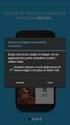 GUIDA ALL INSTALLAZIONE CONFIGURAZIONE DELLE INTERFACCE MODI-DIGITALI SU PORTA USB Modello : INTERFACCIA MODI-DIGITALI + GESTIONE DEL CAT Guida per i modelli di radio : FT-100, FT-100D, FT-817, FT-857,
GUIDA ALL INSTALLAZIONE CONFIGURAZIONE DELLE INTERFACCE MODI-DIGITALI SU PORTA USB Modello : INTERFACCIA MODI-DIGITALI + GESTIONE DEL CAT Guida per i modelli di radio : FT-100, FT-100D, FT-817, FT-857,
Manuale versione Mobile (Smartphone Tablet)
 Manuale versione Mobile (Smartphone Tablet) Introduzione La versione mobile è una versione del gestionale Reali studiata apposta per l utilizzo da dispositivi mobili quali smartphone e tablet. La base
Manuale versione Mobile (Smartphone Tablet) Introduzione La versione mobile è una versione del gestionale Reali studiata apposta per l utilizzo da dispositivi mobili quali smartphone e tablet. La base
I N S T A L L A Z I O N E D I M I S T R A L L A T O C L I E N T
 I N S T A L L A Z I O N E D I M I S T R A L L A T O C L I E N T P R E M E S S A La versione Client di Mistral installa i file necessari alla sola connessione alla base dati; Mistral verrà comunque sempre
I N S T A L L A Z I O N E D I M I S T R A L L A T O C L I E N T P R E M E S S A La versione Client di Mistral installa i file necessari alla sola connessione alla base dati; Mistral verrà comunque sempre
Manuale d istruzioni per l uso della web-mail di ANDI
 Manuale d istruzioni per l uso della web-mail di ANDI 1. Login Dopo esservi connessi all indirizzo https://webmail.andinazionale.it/ troverete una interfaccia come quella indicata in Figura 1. per accedere
Manuale d istruzioni per l uso della web-mail di ANDI 1. Login Dopo esservi connessi all indirizzo https://webmail.andinazionale.it/ troverete una interfaccia come quella indicata in Figura 1. per accedere
Configurazione Posta Elettronica istituzionale con
 Configurazione Posta Elettronica istituzionale con Microsoft Outlook Express Creare un nuovo account Nella parte in basso a sinistra del vostro desktop, ossia della vostra schermata, troverete una serie
Configurazione Posta Elettronica istituzionale con Microsoft Outlook Express Creare un nuovo account Nella parte in basso a sinistra del vostro desktop, ossia della vostra schermata, troverete una serie
Imagicle Hotel. Guida alla configurazione delle centrali Siemens Hipath 2000/3000
 Imagicle Hotel. Guida alla configurazione delle centrali Siemens Hipath 2000/3000 2016 01/03/2016 2-17 www.imagicle.com Indice 1 CENTRALI SIEMENS SUPPORTATE.... 5 2 COME PROGRAMMARE LA CENTRALE PER L INTEGRAZIONE
Imagicle Hotel. Guida alla configurazione delle centrali Siemens Hipath 2000/3000 2016 01/03/2016 2-17 www.imagicle.com Indice 1 CENTRALI SIEMENS SUPPORTATE.... 5 2 COME PROGRAMMARE LA CENTRALE PER L INTEGRAZIONE
Infor LN [GUIDA INFOR LN] [GUIDA INFOR LN] Baltur S.p.A. Rev /2013. Guida all utilizzo del Gestionale Infor LN per le Agenzie Baltur
![Infor LN [GUIDA INFOR LN] [GUIDA INFOR LN] Baltur S.p.A. Rev /2013. Guida all utilizzo del Gestionale Infor LN per le Agenzie Baltur Infor LN [GUIDA INFOR LN] [GUIDA INFOR LN] Baltur S.p.A. Rev /2013. Guida all utilizzo del Gestionale Infor LN per le Agenzie Baltur](/thumbs/60/44635830.jpg) Infor LN [GUIDA INFOR LN] Baltur S.p.A. Rev. 1.0-10/2013 [GUIDA INFOR LN] Guida all utilizzo del Gestionale Infor LN per le Agenzie Baltur Baltur S.p.A. Informazioni di base 1 Indice Informazioni di base...
Infor LN [GUIDA INFOR LN] Baltur S.p.A. Rev. 1.0-10/2013 [GUIDA INFOR LN] Guida all utilizzo del Gestionale Infor LN per le Agenzie Baltur Baltur S.p.A. Informazioni di base 1 Indice Informazioni di base...
WINDOWS TERMINAL SERVER PER L ACCESSO REMOTO AL SISTEMA DI PROTOCOLLO INFORMATICO
 Servizi per l e-government nell università Federico II WINDOWS TERMINAL SERVER PER L ACCESSO REMOTO AL SISTEMA DI PROTOCOLLO INFORMATICO CONNESSIONE_TERMINAL_SERVER PAG. 1 DI 13 Indice 1. Premessa...3
Servizi per l e-government nell università Federico II WINDOWS TERMINAL SERVER PER L ACCESSO REMOTO AL SISTEMA DI PROTOCOLLO INFORMATICO CONNESSIONE_TERMINAL_SERVER PAG. 1 DI 13 Indice 1. Premessa...3
Imagicle Hotel. Guida alla configurazione del modulo optipoint Siemens
 Imagicle Hotel. Guida alla configurazione del modulo optipoint Siemens 2016 01/03/2016 2-12 www.imagicle.com Indice 1 CENTRALI SIEMENS SUPPORTATE.... 5 2 PRINCIPI DI FUNZIONAMENTO.... 6 3 CONFIGURARE BLUE
Imagicle Hotel. Guida alla configurazione del modulo optipoint Siemens 2016 01/03/2016 2-12 www.imagicle.com Indice 1 CENTRALI SIEMENS SUPPORTATE.... 5 2 PRINCIPI DI FUNZIONAMENTO.... 6 3 CONFIGURARE BLUE
L ACCESSIBILITÀ DEI DOCUMENTI ELETTRONICI - parte seconda
 L ACCESSIBILITÀ DEI DOCUMENTI ELETTRONICI - parte seconda di Livio Mondini CARATTERISTICHE DI UN DOCUMENTO ACCESSIBILE Questi semplici documenti non pretendono di essere un manuale esaustivo per la creazione
L ACCESSIBILITÀ DEI DOCUMENTI ELETTRONICI - parte seconda di Livio Mondini CARATTERISTICHE DI UN DOCUMENTO ACCESSIBILE Questi semplici documenti non pretendono di essere un manuale esaustivo per la creazione
Struttura di un applicazione Instant Developer
 La creazione di un nuovo tipo di installazione avviene dall interno del manager, a partire dall installazione di default che è stata creata da In.de quando l applicazione è stata pubblicata per la prima
La creazione di un nuovo tipo di installazione avviene dall interno del manager, a partire dall installazione di default che è stata creata da In.de quando l applicazione è stata pubblicata per la prima
Guida all avviamento di Bomgar B300
 Guida all avviamento di Bomgar B300 La presente guida illustra l impostazione iniziale di Bomgar Box. Per eventuali domande, rivolgersi al numero +01.601.519.0123 o support@bomgar.com. Prerequisiti Assicurarsi
Guida all avviamento di Bomgar B300 La presente guida illustra l impostazione iniziale di Bomgar Box. Per eventuali domande, rivolgersi al numero +01.601.519.0123 o support@bomgar.com. Prerequisiti Assicurarsi
Microsoft Outlook Di Nunziante Esposito. `*************` Quinta parte: Come gestire la rubrica (contatti). `***********`
 Microsoft Outlook 2007. Di Nunziante Esposito. `*************` Quinta parte: Come gestire la rubrica (contatti). `***********` Dopo aver preparato al meglio il layout del browser ed aver impostato un account
Microsoft Outlook 2007. Di Nunziante Esposito. `*************` Quinta parte: Come gestire la rubrica (contatti). `***********` Dopo aver preparato al meglio il layout del browser ed aver impostato un account
ENEL - Kit di prova TPT2000
 DUCATI SISTEMI ENEL - Kit di prova TPT2000 DESCRIZIONE DELL APPARATO Versione 1.0 Redatto Nicola Casadio _ Controllato Sergio Tassinari _ Approvato Marco Tartarini _ Revisione Definitivo File MAN_KIT_TPT_V10.DOC
DUCATI SISTEMI ENEL - Kit di prova TPT2000 DESCRIZIONE DELL APPARATO Versione 1.0 Redatto Nicola Casadio _ Controllato Sergio Tassinari _ Approvato Marco Tartarini _ Revisione Definitivo File MAN_KIT_TPT_V10.DOC
Configurazione Stampante in WinDrakkar. Documentazione Utente. WinDrakkar
 Documentazione Utente WinDrakkar Versione Versione 1.0 Data Creazione 26/03/2014 Data Ultima Modifica 26/03/2014 Autore AR Destinatari Stato avanzamento Versione Autore Data Note 1.0 AR 26/03/2014 Initial
Documentazione Utente WinDrakkar Versione Versione 1.0 Data Creazione 26/03/2014 Data Ultima Modifica 26/03/2014 Autore AR Destinatari Stato avanzamento Versione Autore Data Note 1.0 AR 26/03/2014 Initial
Università degli studi di Pavia. Manuale di configurazione posta elettronica
 Università degli studi di Pavia Manuale di configurazione posta elettronica Sommario 1 Configurazione del client di posta... 3 1.1 Configurazione da effettuare per tutti i client... 3 1.2 Configurazione
Università degli studi di Pavia Manuale di configurazione posta elettronica Sommario 1 Configurazione del client di posta... 3 1.1 Configurazione da effettuare per tutti i client... 3 1.2 Configurazione
MANUALE UTENTE UPLOADER JAVA
 MANUALE UTENTE UPLOADER JAVA Indice 1. Accesso all applicazione 2 2. Selezionare e aprire una cartella 2 3. Caricare file e cartelle 3 4. Scaricare un file o una cartella 6 5. Funzioni avanzate 8 6. Aggiornare
MANUALE UTENTE UPLOADER JAVA Indice 1. Accesso all applicazione 2 2. Selezionare e aprire una cartella 2 3. Caricare file e cartelle 3 4. Scaricare un file o una cartella 6 5. Funzioni avanzate 8 6. Aggiornare
GUIDA AL COLLEGAMENTO DEL MODEM ALICE GATE 2 Plus Wi-Fi CON SONY PLAYSTATION 3
 GUIDA AL COLLEGAMENTO DEL MODEM ALICE GATE 2 Plus Wi-Fi CON SONY PLAYSTATION 3 1. Step 1 - Scelta della modalità di collegamento desiderata Il sistema Playstation3 può essere collegato al modem Alice tramite
GUIDA AL COLLEGAMENTO DEL MODEM ALICE GATE 2 Plus Wi-Fi CON SONY PLAYSTATION 3 1. Step 1 - Scelta della modalità di collegamento desiderata Il sistema Playstation3 può essere collegato al modem Alice tramite
Importante. Contenuto della scatola
 Quick Guide imagic Importante Per una corretta installazione del prodotto è necessario seguire passo passo le istruzioni contenute in questa guida. Non utilizzare nessun altro alimentatore al di fuori
Quick Guide imagic Importante Per una corretta installazione del prodotto è necessario seguire passo passo le istruzioni contenute in questa guida. Non utilizzare nessun altro alimentatore al di fuori
Registrazione . Collegarsi al sito e cliccare in alto a destra sul pulsante Accedi
 Registrazione email Collegarsi al sito www.google.it e cliccare in alto a destra sul pulsante Accedi Inserire username e password Inserire come username il proprio indirizzo di posta e poi la password
Registrazione email Collegarsi al sito www.google.it e cliccare in alto a destra sul pulsante Accedi Inserire username e password Inserire come username il proprio indirizzo di posta e poi la password
Il CD di installazione del router non funziona con il computer Mac o Linux. CD perso o non utilizzabile per la configurazione del router
 FAQ relative al router e alla rete Questo articolo intende rispondere alle domande più importanti relative ai router per gli utenti non tecnici o che non hanno particolare dimestichezza con le problematiche
FAQ relative al router e alla rete Questo articolo intende rispondere alle domande più importanti relative ai router per gli utenti non tecnici o che non hanno particolare dimestichezza con le problematiche
Manuale aggiornamento modulo comando al volante
 07/11 MAN AGG CV.PPTX Manuale aggiornamento modulo comando al volante Le informazioni tecniche incluse nel seguente manuale sono da ritenersi puramente indicative, e l azienda produttrice non si assume
07/11 MAN AGG CV.PPTX Manuale aggiornamento modulo comando al volante Le informazioni tecniche incluse nel seguente manuale sono da ritenersi puramente indicative, e l azienda produttrice non si assume
Cosa è e come funziona il Powerline - Guida a cura di HW Legend. [GUIDA] - Powerline consente di estendere la tua connessione Internet in casa!
![Cosa è e come funziona il Powerline - Guida a cura di HW Legend. [GUIDA] - Powerline consente di estendere la tua connessione Internet in casa! Cosa è e come funziona il Powerline - Guida a cura di HW Legend. [GUIDA] - Powerline consente di estendere la tua connessione Internet in casa!](/thumbs/51/28227687.jpg) Avete problemi di connessione in casa perchè il segnale dal modem e quindi internet non funziona? Non disperare. La tecnologia Powerline è una soluzione economica che ti aiuta in maniera semplice a trasportare
Avete problemi di connessione in casa perchè il segnale dal modem e quindi internet non funziona? Non disperare. La tecnologia Powerline è una soluzione economica che ti aiuta in maniera semplice a trasportare
Elaborazione dati contabili Office Automation Consulenza aziendale
 Il software Start Up Multi PEC permette di selezionare con un semplice click uno o più destinatari per l invio di PEC, email o sms. La lista degli indirizzi è gestita utilizzando un semplice foglio di
Il software Start Up Multi PEC permette di selezionare con un semplice click uno o più destinatari per l invio di PEC, email o sms. La lista degli indirizzi è gestita utilizzando un semplice foglio di
GUIDA OPERATIVA CGM MEF. 1 of 11. EFFEPIEFFE Srl
 GUIDA OPERATIVA CGM MEF 1 of 11 Sommario 1 INSTALLAZIONE... 3 1.1 Essere in possesso dell ultima versione di FPF... 3 1.2 Aver installato FPF MEF... 3 2 CONFIGURAZIONE... 5 2.1 Azzeramento delle ricette
GUIDA OPERATIVA CGM MEF 1 of 11 Sommario 1 INSTALLAZIONE... 3 1.1 Essere in possesso dell ultima versione di FPF... 3 1.2 Aver installato FPF MEF... 3 2 CONFIGURAZIONE... 5 2.1 Azzeramento delle ricette
Manuale di installazione. Gepra V1.1 Napoli 20 Aprile 2009
 Manuale di installazione Gepra V1.1 Napoli 20 Aprile 2009 GESTIONE PRATICHE Pag. 2/18 Indice 1. INSTALLAZIONE SISTEMA... 3 1.1 INSTALLAZIONE PRODOTTO... 3 1.2 PRIMO AVVIO... 7 2. CONFIGURAZIONE MULTIUTENZA...
Manuale di installazione Gepra V1.1 Napoli 20 Aprile 2009 GESTIONE PRATICHE Pag. 2/18 Indice 1. INSTALLAZIONE SISTEMA... 3 1.1 INSTALLAZIONE PRODOTTO... 3 1.2 PRIMO AVVIO... 7 2. CONFIGURAZIONE MULTIUTENZA...
Università Degli Studi dell Insubria. Centro Sistemi Informativi e Comunicazione (SIC) Rete Wireless di Ateneo UninsubriaWireless
 Università Degli Studi dell Insubria Centro Sistemi Informativi e Comunicazione (SIC) Rete Wireless di Ateneo UninsubriaWireless Istruzioni per l accesso alla rete WiFi INSUBRIA-ATENEO-FULL Configurazione
Università Degli Studi dell Insubria Centro Sistemi Informativi e Comunicazione (SIC) Rete Wireless di Ateneo UninsubriaWireless Istruzioni per l accesso alla rete WiFi INSUBRIA-ATENEO-FULL Configurazione
Guida rapida Nexus IP. Per tutti i modelli VW e FW Nexus
 Guida rapida Nexus IP Per tutti i modelli VW e FW Nexus Indice 1.0 Impostazioni base... 3 1.1 COLLEGAMENTO FISICO... 3 1.2 TROVA LA TELECAMERA... 3 1.3 ACCEDI ALLA TELECAMERA CON INTERNET EXPLORER 11...
Guida rapida Nexus IP Per tutti i modelli VW e FW Nexus Indice 1.0 Impostazioni base... 3 1.1 COLLEGAMENTO FISICO... 3 1.2 TROVA LA TELECAMERA... 3 1.3 ACCEDI ALLA TELECAMERA CON INTERNET EXPLORER 11...
Gate Manager. Indice. Table of Contents. Indice generale. your partner
 Indice Table of Contents Indice generale Indice...1 1Introduzione...2 2Prerequisiti prima di cominciare...2 2.1Note riguardanti il collegamento MPI...2 3Controllare/modificare la modalità di trasferimento
Indice Table of Contents Indice generale Indice...1 1Introduzione...2 2Prerequisiti prima di cominciare...2 2.1Note riguardanti il collegamento MPI...2 3Controllare/modificare la modalità di trasferimento
BUDVR4PLUS - BUDVR16PLUS
 BUDVR4PLUS - BUDVR16PLUS 1. GUIDA RAPIDA ALL INSTALLAZIONE Installazione degli HARDDISK Questi due modelli di DVR non vengono forniti con l Hard Disk installato. La dimensione massima dello spazio del
BUDVR4PLUS - BUDVR16PLUS 1. GUIDA RAPIDA ALL INSTALLAZIONE Installazione degli HARDDISK Questi due modelli di DVR non vengono forniti con l Hard Disk installato. La dimensione massima dello spazio del
Imagicle Hotel. Guida alla configurazione delle centrali Elmeg
 Imagicle Hotel. Guida alla configurazione delle centrali Elmeg 2016 01/03/2016 2-17 www.imagicle.com Indice 1 CENTRALI ELMEG SUPPORTATE.... 5 2 PRINCIPI DI FUNZIONAMENTO.... 6 3 INSTALLAZIONE E CONFIGURAZIONE
Imagicle Hotel. Guida alla configurazione delle centrali Elmeg 2016 01/03/2016 2-17 www.imagicle.com Indice 1 CENTRALI ELMEG SUPPORTATE.... 5 2 PRINCIPI DI FUNZIONAMENTO.... 6 3 INSTALLAZIONE E CONFIGURAZIONE
MUDE Piemonte. Nuove modalità salvataggio, firma istanza e gestione allegati
 MUDE Piemonte Nuove modalità salvataggio, firma istanza e gestione allegati STATO DELLE VARIAZIONI Versione Paragrafo o Pagina Descrizione della variazione V01 Tutto il documento Versione iniziale del
MUDE Piemonte Nuove modalità salvataggio, firma istanza e gestione allegati STATO DELLE VARIAZIONI Versione Paragrafo o Pagina Descrizione della variazione V01 Tutto il documento Versione iniziale del
CONTENUTO PRESENTAZIONE
 CONTENUTO PRESENTAZIONE Strumentazione necessaria: Firma Digitale Servizi erogati tramite CNS Registrazione portale Registro Imprese Prepagato per pagamento diritti Utilizzo Portale e predisposizione certificati
CONTENUTO PRESENTAZIONE Strumentazione necessaria: Firma Digitale Servizi erogati tramite CNS Registrazione portale Registro Imprese Prepagato per pagamento diritti Utilizzo Portale e predisposizione certificati
Manuale d Uso di Web Mail 4u
 Con l utilizzo di Web Mail 4u è possibile accedere alla propria casella di posta elettronica 4u mediante un qualunque browser (Internet Explorer, Netscape, Mozilla ecc.). Per accedere alla pagina web e
Con l utilizzo di Web Mail 4u è possibile accedere alla propria casella di posta elettronica 4u mediante un qualunque browser (Internet Explorer, Netscape, Mozilla ecc.). Per accedere alla pagina web e
Sincronizzare file con Google Drive GUIDA PRATICA HELPDESK CO.GE.S. COOPERATIVA SOCIALE
 2015 Sincronizzare file con Google Drive GUIDA PRATICA HELPDESK CO.GE.S. COOPERATIVA SOCIALE Sommario Scegliere la posizione della cartella Google Drive nel proprio PC... 2 Installazione dell applicazione
2015 Sincronizzare file con Google Drive GUIDA PRATICA HELPDESK CO.GE.S. COOPERATIVA SOCIALE Sommario Scegliere la posizione della cartella Google Drive nel proprio PC... 2 Installazione dell applicazione
Procedura di autodiagnosi per problemi di invio o ricezione della posta elettronica.
 Procedura di autodiagnosi per problemi di invio o ricezione della posta elettronica. Valida solo per la casella di posta fornita da STUDIO INFORMATICO TOSCANO Ver. 0.40.417 Si ricorda che STUDIO INFORMATICO
Procedura di autodiagnosi per problemi di invio o ricezione della posta elettronica. Valida solo per la casella di posta fornita da STUDIO INFORMATICO TOSCANO Ver. 0.40.417 Si ricorda che STUDIO INFORMATICO
ADSL Modem :: Ericsson B-Quick (HM120d)
 ADSL Modem :: Ericsson B-Quick (HM120d) 1. Introduzione www.ericsson.com Il modem ADSL HM120d consente connessioni ai servizi in banda larga usando una normale linea telefonica. Supporta connessioni in
ADSL Modem :: Ericsson B-Quick (HM120d) 1. Introduzione www.ericsson.com Il modem ADSL HM120d consente connessioni ai servizi in banda larga usando una normale linea telefonica. Supporta connessioni in
Manuale Utente Guglielmo SmartClient
 Manuale Utente Guglielmo SmartClient Guida a Guglielmo SmartClient Versione: 1.0 Guglielmo Tutti i marchi citati all interno di questa guida appartengono ai loro legittimi proprietari. -2- 1. Introduzione
Manuale Utente Guglielmo SmartClient Guida a Guglielmo SmartClient Versione: 1.0 Guglielmo Tutti i marchi citati all interno di questa guida appartengono ai loro legittimi proprietari. -2- 1. Introduzione
1 Registrazione del Solar-Log 200 WiFi. 2 Installazione del Solar-Log 200 WiFi
 Registrazione del Solar-Log200 WiFi 1 Registrazione del Solar-Log 200 WiFi Il primo passaggio per configurare il Solar-Log 200 WiFi è la registrazione presso questo link: http://home.solarlog-web.it/register.html
Registrazione del Solar-Log200 WiFi 1 Registrazione del Solar-Log 200 WiFi Il primo passaggio per configurare il Solar-Log 200 WiFi è la registrazione presso questo link: http://home.solarlog-web.it/register.html
Servizio Nazionale di Valutazione del Sistema Educativo di Istruzione e di Formazione anno scolastico 2004/2005
 Servizio Nazionale di Valutazione del Sistema Educativo di Istruzione e di Formazione anno scolastico 2004/2005 MANUALE DEL SITO per la compilazione degli strumenti dell Indagine Nazionale per la Valutazione
Servizio Nazionale di Valutazione del Sistema Educativo di Istruzione e di Formazione anno scolastico 2004/2005 MANUALE DEL SITO per la compilazione degli strumenti dell Indagine Nazionale per la Valutazione
INTERNET Ing. Giovanni Pozzi
 U.T.E. Università della Terza Età Bollate, Garbagnate Milanese e Novate Milanese INTERNET Ing. Giovanni Pozzi Posta elettronica (e-mail) La posta elettronica o e-mail (dalla inglese «electronic mail»,
U.T.E. Università della Terza Età Bollate, Garbagnate Milanese e Novate Milanese INTERNET Ing. Giovanni Pozzi Posta elettronica (e-mail) La posta elettronica o e-mail (dalla inglese «electronic mail»,
REMOTE DISK. GUIDA UTENTE v 2.2
 REMOTE DISK GUIDA UTENTE v 2.2 AREA DI GESTIONE UTENTI/CARTELLE 1. Collegarsi al sito http://remotedisk.hextra.it 2. Selezionare Accesso Amministratore in basso a destra 3. Inserire username e password
REMOTE DISK GUIDA UTENTE v 2.2 AREA DI GESTIONE UTENTI/CARTELLE 1. Collegarsi al sito http://remotedisk.hextra.it 2. Selezionare Accesso Amministratore in basso a destra 3. Inserire username e password
GENERA AMBIENTE MANUALE PER L'UTENTE
 GENERA AMBIENTE MANUALE PER L'UTENTE Pagina 1 di 17 Indice 1 Introduzione... 3 2 Genera chiavi... 4 3 Blocco chiavi... 9 4 Copia dispositivo di firma... 11 4.1 Messaggi di Errore in fase di Genera Chiave...
GENERA AMBIENTE MANUALE PER L'UTENTE Pagina 1 di 17 Indice 1 Introduzione... 3 2 Genera chiavi... 4 3 Blocco chiavi... 9 4 Copia dispositivo di firma... 11 4.1 Messaggi di Errore in fase di Genera Chiave...
DIGITALE IN HF RTTY & PSK31. IZ1DXS Giorgio FINO 2008
 DIGITALE IN HF RTTY & PSK31 IZ1DXS Giorgio FINO 2008 Cosa serve? Un transceiver HF Un PC (anche con WIN95!) Una scheda audio Programmi per RTTY o PSK 31 Una interfaccia molto semplice Alcuni cavetti per
DIGITALE IN HF RTTY & PSK31 IZ1DXS Giorgio FINO 2008 Cosa serve? Un transceiver HF Un PC (anche con WIN95!) Una scheda audio Programmi per RTTY o PSK 31 Una interfaccia molto semplice Alcuni cavetti per
Manuale Sito Videotrend
 Manuale Sito Videotrend 1 Sommario INTRODUZIONE...3 PRESENTAZIONE...4 1 GESTIONE DDNS...6 1.1 GESTIONE DDNS...6 1.2 CONNESSIONE DDNS...6 1.3 CREA ACCOUNT DDNS...7 1.4 GESTIONEACCOUNT...7 1.5 IMPIANTI DDNS...8
Manuale Sito Videotrend 1 Sommario INTRODUZIONE...3 PRESENTAZIONE...4 1 GESTIONE DDNS...6 1.1 GESTIONE DDNS...6 1.2 CONNESSIONE DDNS...6 1.3 CREA ACCOUNT DDNS...7 1.4 GESTIONEACCOUNT...7 1.5 IMPIANTI DDNS...8
Software realizzato dallavgsoft2004 per la gestione della Prima Nota della tua azienda.
 By Vgsoft2004@tiscali.it Software realizzato dallavgsoft2004 per la gestione della Prima Nota della tua azienda. Licenza D uso Il programma è shareware. Può essere liberamente ridistribuito ed utilizzato
By Vgsoft2004@tiscali.it Software realizzato dallavgsoft2004 per la gestione della Prima Nota della tua azienda. Licenza D uso Il programma è shareware. Può essere liberamente ridistribuito ed utilizzato
MANUALE DOCENTE. Guida rapida per iniziare subito con moodle. Guida rapida per moodle
 MANUALE DOCENTE Guida rapida per iniziare subito con moodle Guida rapida per moodle Capitolo 1 Per iniziare Questa pagina vuol essere una guida rapida alla creazione di corsi a distanza usando Moodle.
MANUALE DOCENTE Guida rapida per iniziare subito con moodle Guida rapida per moodle Capitolo 1 Per iniziare Questa pagina vuol essere una guida rapida alla creazione di corsi a distanza usando Moodle.
Come configurare i filtri anti spam in SmarterMail. 2F Communication. Digital Marketing Solution.
 Come configurare i filtri anti spam in SmarterMail 2F Communication Digital Marketing Solution www.2fcommunication.com A che serve un filtro antispam? Il filtro anti-spam esamina il messaggio di posta
Come configurare i filtri anti spam in SmarterMail 2F Communication Digital Marketing Solution www.2fcommunication.com A che serve un filtro antispam? Il filtro anti-spam esamina il messaggio di posta
Imagicle Hotel. Guida alla configurazione delle centrali Alcatel OXO fino alla Rel. 4.x
 Imagicle Hotel. Guida alla configurazione delle centrali Alcatel OXO fino alla Rel. 4.x 2016 01/03/2016 2-14 www.imagicle.com Indice 1 CENTRALI ALCATEL SUPPORTATE... 5 2 COME PROGRAMMARE LA CENTRALE PER
Imagicle Hotel. Guida alla configurazione delle centrali Alcatel OXO fino alla Rel. 4.x 2016 01/03/2016 2-14 www.imagicle.com Indice 1 CENTRALI ALCATEL SUPPORTATE... 5 2 COME PROGRAMMARE LA CENTRALE PER
WINDOWS95. 1. Avviare Windows95. Avviare Windows95 non è un problema: parte. automaticamente all accensione del computer. 2. Barra delle applicazioni
 WINDOWS95 1. Avviare Windows95 Avviare Windows95 non è un problema: parte automaticamente all accensione del computer. 2. Barra delle applicazioni 1 La barra delle applicazioni permette di richiamare le
WINDOWS95 1. Avviare Windows95 Avviare Windows95 non è un problema: parte automaticamente all accensione del computer. 2. Barra delle applicazioni 1 La barra delle applicazioni permette di richiamare le
Guida all utilizzo della Piattaforma per la staffetta di Scrittura Creativa Manuale pratico per docenti e tutor
 Guida all utilizzo della Piattaforma per la staffetta di Scrittura Creativa Manuale pratico per docenti e tutor Primo utilizzo Ricezione della mail con il nome utente e creazione della password Una volta
Guida all utilizzo della Piattaforma per la staffetta di Scrittura Creativa Manuale pratico per docenti e tutor Primo utilizzo Ricezione della mail con il nome utente e creazione della password Una volta
Questo materiale è reperibile a questo indirizzo: PAS
 Questo materiale è reperibile a questo indirizzo: http://diego72.altervista.org/ PAS Comunicazione elettronica - Libero Posta elettronica Libero Mail Accedere a Libero Mail Accedi da qui Link pagina Pagina
Questo materiale è reperibile a questo indirizzo: http://diego72.altervista.org/ PAS Comunicazione elettronica - Libero Posta elettronica Libero Mail Accedere a Libero Mail Accedi da qui Link pagina Pagina
Guida all attivazione ipase
 Guida all attivazione ipase Passo 1 Dopo la fase di installazione del programma, ecco la maschera che compare all avvio di ipase: Occorre ora procedere alla registrazione del prodotto, facendo click su
Guida all attivazione ipase Passo 1 Dopo la fase di installazione del programma, ecco la maschera che compare all avvio di ipase: Occorre ora procedere alla registrazione del prodotto, facendo click su
Download ed Installazione del Software di Firma Digitale
 Download ed Installazione del Software di Firma Digitale 1. Download del Software Il software necessario è disponibile sul sito http://www.ittelecom.it/default.aspx?idpage=632 Le componenti da installare
Download ed Installazione del Software di Firma Digitale 1. Download del Software Il software necessario è disponibile sul sito http://www.ittelecom.it/default.aspx?idpage=632 Le componenti da installare
Brainstorm. Troubleshooting. 1- Come trovare l indirizzo ip di un pc?... 2 Windows XP... 2 Windows Windows Mac OS X...
 Brainstorm Troubleshooting 1- Come trovare l indirizzo ip di un pc?... 2 Windows XP... 2 Windows 7... 3 Windows 8... 4 Mac OS X... 5 2- I viewer e/o i multicoordinator non riescono a collegarsi a QuizCoordinator,
Brainstorm Troubleshooting 1- Come trovare l indirizzo ip di un pc?... 2 Windows XP... 2 Windows 7... 3 Windows 8... 4 Mac OS X... 5 2- I viewer e/o i multicoordinator non riescono a collegarsi a QuizCoordinator,
Installazione e configurazione DSFPA (Datasoftware Fattura Pubblica Amministrazione)
 Installazione e configurazione DSFPA (Datasoftware Fattura Pubblica Amministrazione) L installazione del software DSFPA avviene in linea generale in due momenti: 1) Installazione lato server, in cui viene
Installazione e configurazione DSFPA (Datasoftware Fattura Pubblica Amministrazione) L installazione del software DSFPA avviene in linea generale in due momenti: 1) Installazione lato server, in cui viene
MBD-R100 Guida rapida alla configurazione del Modem Router/Wireless gatway Huawei B660/B683 (VERSIONE CON E SENZA USCITA RJ11 PER TEL.
 MBD-R100 Guida rapida alla configurazione del Modem Router/Wireless gatway Huawei B660/B683 (VERSIONE CON E SENZA USCITA RJ11 PER TEL. ANALOGICO) 1) Inserire la (U)SIM card nel router (utilizzare lo slot
MBD-R100 Guida rapida alla configurazione del Modem Router/Wireless gatway Huawei B660/B683 (VERSIONE CON E SENZA USCITA RJ11 PER TEL. ANALOGICO) 1) Inserire la (U)SIM card nel router (utilizzare lo slot
Il contenuto di questo documento è strettamente confidenziale, nessuna. parte può essere riprodotta o trasmessa, in tutto o in parte senza il
 Il contenuto di questo documento è strettamente confidenziale, nessuna parte può essere riprodotta o trasmessa, in tutto o in parte senza il permesso del Libro Parlato Lions a persone fisiche o giuridiche
Il contenuto di questo documento è strettamente confidenziale, nessuna parte può essere riprodotta o trasmessa, in tutto o in parte senza il permesso del Libro Parlato Lions a persone fisiche o giuridiche
ebridge Protection Service ( Gestore Protezione Software )
 ebridge Protection Service ( Gestore Protezione Software ) Note Generali...2 Installazione ebridge Protection Service - DPS...2 Installazione DotNet Framework 2.0...7 DPS Configurazione Console Protection
ebridge Protection Service ( Gestore Protezione Software ) Note Generali...2 Installazione ebridge Protection Service - DPS...2 Installazione DotNet Framework 2.0...7 DPS Configurazione Console Protection
Data di redazione: Gennaio 2017
 Documento: Mail Alert +CamHD7000 Data di redazione: Gennaio 2017 Autore: Alessio Mandato Contenuto del documento: Scopo di questo documento è illustrare come configurare il servizio di invio mail su motion
Documento: Mail Alert +CamHD7000 Data di redazione: Gennaio 2017 Autore: Alessio Mandato Contenuto del documento: Scopo di questo documento è illustrare come configurare il servizio di invio mail su motion
Pianificazione e creazione di comunità
 CAPITOLO 4 Pianificazione e creazione di comunità Questo capitolo fornisce i concetti e le procedure per la pianificazione e la creazione di comunità mediante l uso di Network Assistant. Per informazioni
CAPITOLO 4 Pianificazione e creazione di comunità Questo capitolo fornisce i concetti e le procedure per la pianificazione e la creazione di comunità mediante l uso di Network Assistant. Per informazioni
Accesso alla rete di Ateneo tramite servizio Proxy
 Accesso alla rete di Ateneo tramite servizio Proxy Indice 1. ACCESSO ALLE RISORSE DI RETE TRAMITE SERVIZIO PROXY: PARAMETRI GENERALI... 2 2. CONFIGURAZIONE DI INTERNET EXPLORER... 3 3. CONFIGURAZIONE DI
Accesso alla rete di Ateneo tramite servizio Proxy Indice 1. ACCESSO ALLE RISORSE DI RETE TRAMITE SERVIZIO PROXY: PARAMETRI GENERALI... 2 2. CONFIGURAZIONE DI INTERNET EXPLORER... 3 3. CONFIGURAZIONE DI
REGISTRO ELETTRONICO (inserimento voti proposti per lo scrutinio)
 REGISTRO ELETTRONICO (inserimento voti proposti per lo scrutinio) Per accedere al Registro elettronico digitare nella barra degli indirizzi del browser, ad esempio Internet Explorer o Firefox, il seguente
REGISTRO ELETTRONICO (inserimento voti proposti per lo scrutinio) Per accedere al Registro elettronico digitare nella barra degli indirizzi del browser, ad esempio Internet Explorer o Firefox, il seguente
GENERA AMBIENTE MANUALE PER L'UTENTE
 GENERA AMBIENTE MANUALE PER L'UTENTE Pagina 1 di 14 Indice 1 Introduzione...3 2 Requisiti software...4 3 Genera chiavi...5 4 Copia dispositivo di firma...9 5 Blocco chiavi...11 6 Errore imprevisto dalla
GENERA AMBIENTE MANUALE PER L'UTENTE Pagina 1 di 14 Indice 1 Introduzione...3 2 Requisiti software...4 3 Genera chiavi...5 4 Copia dispositivo di firma...9 5 Blocco chiavi...11 6 Errore imprevisto dalla
Sistema videoconferenza AVAYA XT4300 Regione Toscana Guida rapida all utilizzo
 Sistema videoconferenza AVAYA XT4300 Regione Toscana Guida rapida all utilizzo Redazione a cura del settore I.T.S.S.I Versione 1.0 del 05/05/2016 1 1 Introduzione...3 1.1. Accensione del sistema...3 1.2.
Sistema videoconferenza AVAYA XT4300 Regione Toscana Guida rapida all utilizzo Redazione a cura del settore I.T.S.S.I Versione 1.0 del 05/05/2016 1 1 Introduzione...3 1.1. Accensione del sistema...3 1.2.
Voyager 4N Guida rapida
 Voyager 4N Guida rapida Saint Petersburg, 2016 Preparare e collegare il dispositivo al PC tramite cavo USB micro Aprire il Voyager 4N. Inserire la scheda SIM all interno. Troverete lo slot sotto la batteria.
Voyager 4N Guida rapida Saint Petersburg, 2016 Preparare e collegare il dispositivo al PC tramite cavo USB micro Aprire il Voyager 4N. Inserire la scheda SIM all interno. Troverete lo slot sotto la batteria.
GUIDA RAPIDA EDILCONNECT
 1 GUIDA RAPIDA EDILCONNECT Prima di iniziare In EdilConnect è spesso presente il simbolo vicino ai campi di inserimento. Passando il mouse sopra tale simbolo viene visualizzato un aiuto contestuale relativo
1 GUIDA RAPIDA EDILCONNECT Prima di iniziare In EdilConnect è spesso presente il simbolo vicino ai campi di inserimento. Passando il mouse sopra tale simbolo viene visualizzato un aiuto contestuale relativo
Guida al VPS Forex. Versione 1.0
 Versione 1.0 Indice Cosa troverai in questa guida...3 Cos è un Virtual Server (VPS)?...3 Configurazione del Virtual Server...3 Connessione al VPS...3 Trasferire files dalla macchina locale al VPS...6 Cambiare
Versione 1.0 Indice Cosa troverai in questa guida...3 Cos è un Virtual Server (VPS)?...3 Configurazione del Virtual Server...3 Connessione al VPS...3 Trasferire files dalla macchina locale al VPS...6 Cambiare
Software WinEeprom Evo
 Pag.1/11 Software Indice 1. Introduzione 2. Prerequisiti 3. Installazione 4. Avvio 5. Funzioni 1. Creare una nuova configurazione 2. Selezionare una configurazione esistente 3. Rimuovere una configurazione
Pag.1/11 Software Indice 1. Introduzione 2. Prerequisiti 3. Installazione 4. Avvio 5. Funzioni 1. Creare una nuova configurazione 2. Selezionare una configurazione esistente 3. Rimuovere una configurazione
Configurazione Apple Mail
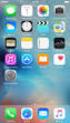 Configurazione Apple Mail Aprire Mail, poi scegliere il menu Preferenze Account Cliccare sul segno + in basso a sinistra. Scegliere Altro account email Inserire i dati dell'account: Nome: Un nome generico
Configurazione Apple Mail Aprire Mail, poi scegliere il menu Preferenze Account Cliccare sul segno + in basso a sinistra. Scegliere Altro account email Inserire i dati dell'account: Nome: Un nome generico
HTH HIP - Healt In Prison Applicazione Mobile per la Gestione Carceri. Manuale Utente
 HTH HIP - Healt In Prison Applicazione Mobile per la Gestione Carceri Manuale Utente Indice e Sommario Requisiti minimi Tablet... 3 Installazione APP su Tablet... 3 Installazione Emulatore e App su PC...
HTH HIP - Healt In Prison Applicazione Mobile per la Gestione Carceri Manuale Utente Indice e Sommario Requisiti minimi Tablet... 3 Installazione APP su Tablet... 3 Installazione Emulatore e App su PC...
